وضع المطور في iOS 16 مخفي، كيفية تمكين وضع المطور المخفي على iPhone

وضع المطور في iOS 16 مخفي، كيفية تمكين وضع المطور المخفي على iPhone
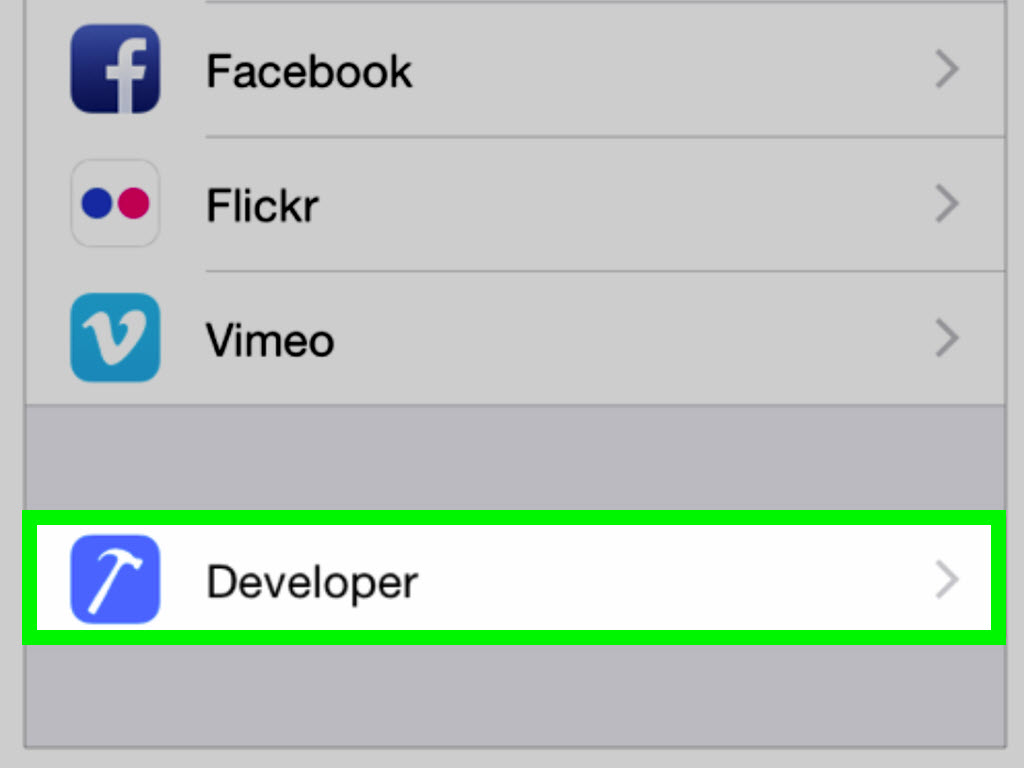
Apple تخفي وضع المطور في iOS 15 - 16: الأسباب وكيفية التفعيل
في إصداري iOS 15 و iOS 16، أجرت Apple بعض التغييرات الهامة، بما في ذلك إخفاء وضع "Developer Mode" (وضع المطور)، مما تسبب في صعوبة للعديد من المستخدمين عند الحاجة إلى تفعيله. يُعد هذا عائقًا كبيرًا للمبرمجين والفنيين وأي شخص يحتاج إلى وصول أعمق إلى النظام. في هذه المقالة، سيقوم موقع certvip.com بتحليل سبب إخفاء Apple لهذا الوضع وتقديم إرشادات مفصلة حول كيفية تفعيل وضع المطور على iPhone.
لماذا أخفت Apple وضع المطور في iOS 15 و 16؟
قبل iOS 15، كان وضع المطور متاحًا دائمًا ويسهل تشغيله/إيقافه في قسم الإعدادات. ومع ذلك، بدءًا من iOS 15 فصاعدًا، وخاصةً في iOS 16، أجرت Apple بعض التغييرات:
- تعزيز الأمان: تريد Apple الحد من قيام المستخدمين غير المتخصصين بتفعيل وضع المطور عن طريق الخطأ، مما يؤدي إلى مخاطر أمنية.
- التحكم في تثبيت التطبيقات الجانبية (sideloading): وضع المطور يسهل تثبيت التطبيقات من خارج App Store، لكن Apple ترغب في التحكم في هذا الأمر بشكل أكثر صرامة.
- حماية المستخدمين العاديين: قد تؤثر بعض الإعدادات في وضع المطور على أداء نظام التشغيل أو تجربته، لذا قررت Apple إخفاءه.
على الرغم من وجود أسباب وجيهة، إلا أن إخفاء وضع المطور يسبب إزعاجًا كبيرًا للمطورين والمستخدمين المتقدمين. فكيف يمكن تفعيله؟
كيفية تفعيل وضع المطور المخفي على iPhone
إذا لم تتمكن من العثور على وضع المطور في الإعدادات، فجرب الطرق التالية:
الطريقة الأولى: تفعيل وضع المطور في الإعدادات
- قم بتوصيل iPhone بجهاز الكمبيوتر وافتح Xcode (إذا كنت مبرمجًا، فهذه هي أسهل طريقة).
- الوصول إلى الإعدادات على iPhone:
- انتقل إلى الإعدادات (Settings) > الخصوصية والأمان (Privacy & Security).
- اسحب لأسفل، إذا وجدت خيار وضع المطور (Developer Mode)، اضغط عليه وقم بتفعيله.
- أعد تشغيل iPhone، ثم حاول مرة أخرى إذا لم ترَ تغييرًا بعد.
إذا لم تنجح هذه الطريقة، فستحتاج إلى استخدام طريقة أخرى.
الطريقة الثانية: استخدام أداة طرف ثالث (لا تحتاج إلى Xcode)
إذا لم يكن لديك جهاز Mac أو لا ترغب في تثبيت Xcode، يمكنك استخدام أدوات مساعدة مثل Tenorshare أو 3uTools أو Sideloadly. إليك الخطوات:
- قم بتنزيل أداة دعم متوافقة مع جهاز iPhone الخاص بك (يوصى باستخدام 3uTools أو Tenorshare).
- رابط 3uTool : https://url.3u.com/
- رابط Tenorshare : https://www.tenorshare.net/download.html
قم بتوصيل iPhone بالكمبيوتر عبر كابل Lightning.
يقوم الإخوة بتنزيل التطبيق، ثم يتم توصيل iPhone. على الشاشة الرئيسية، سترى قسم وضع المطور (Developer Mode)، اضغط عليه وامنحه الأذونات، وبعد ذلك سيظهر وضع المطور في قسم الإعدادات (Settings) > الخصوصية والأمان (Privacy & Security).
إذا لم يرَ الإخوة رمز وضع المطور في تطبيق Tenorshare، فهذا يعني أنه مخفي. يمكنهم النقر على زر تعديل الوصول السريع (Quick Access) لسحبه وإظهاره. يتيح الوصول السريع عرض 4 عناصر فقط، لذا إذا كنت تريد إظهار عنصر آخر، فيجب عليك إزالة أحد العناصر الموجودة.

- افتح البرنامج وابحث عن خيار "وضع المطور".
- قم بتشغيل وضع المطور (Developer Mode)، ثم تحقق مرة أخرى في الإعدادات (Settings) > الخصوصية والأمان (Privacy & Security).


ملاحظة: إذا لم يظهر وضع المطور على الفور، فحاول إعادة تشغيل الجهاز.
الطريقة الثالثة: تثبيت التطبيقات عبر Sideloading
أفاد بعض المستخدمين أن تثبيت تطبيق باستخدام شهادة مطور يمكن أن يساعد في إظهار وضع المطور. يمكنك محاولة:
- قم بتنزيل ملف IPA موقّع (شهادة مطور) عبر Sideloadly أو AltStore.
- قم بتثبيت التطبيق، ثم تحقق مما إذا كان وضع المطور قد ظهر.
- إذا ظهر، قم بتفعيله وأعد تشغيل iPhone.
الخلاصة
تسبب إخفاء Apple لوضع المطور في iOS 15 و 16 في صعوبات للعديد من الأشخاص، خاصة أولئك الذين يستخدمون تطبيقات التحميل الجانبي (sideload app) أو يقومون بتخصيص النظام بشكل متكرر. ومع ذلك، باستخدام الطرق المذكورة أعلاه، يمكنك بسهولة إعادة تفعيل هذا الوضع. إذا كنت بحاجة إلى إرشادات أكثر تفصيلاً أو دعم فني، يرجى زيارة موقع certvip.com للاطلاع على أحدث الحلول.
نأمل أن تساعدك هذه المقالة في حل المشكلة والاستفادة بشكل أفضل من جهاز iPhone الخاص بك!
إذا كنت بحاجة إلى شهادات Apple لتثبيت التطبيقات وتفعيل وضع المطور بشكل أكثر استقرارًا، فيمكنك شراء شهادات Apple لجهاز iPhone/iPad من certvip.com لضمان أفضل أمان وأداء.

